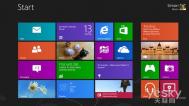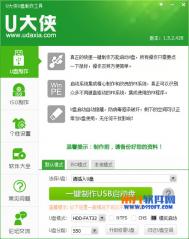Windows To Go是来自Windows 8的全新安装方式,通过它我们可以创建一个从U盘启动的完整的Windows 8系统环境。
你需要准备:你需要准备:
容量至少为32GB的U盘一枚(或者硬盘) 安装好Windows 8的PC Windows 8 DVD ISO文件 Imagex.exe (安装 Windows 7 Automated Installation Kit之后,可以从C:Program FilesWindows AIKToolsamd64 或者 C:Program FilesWindows AIKToolsx86中找到该文件) 建立Windows To Go USB 驱动设备:
(本文来源于图老师网站,更多请访问https://m.tulaoshi.com/diannaorumen/)(本文来源于图老师网站,更多请访问https://m.tulaoshi.com/diannaorumen/)
安装Windows To Go 需要一个单独的分区,我们使用diskpark来进行分区操作。使用管理员身份运行cmd.exe 确认你的U盘已经插在电脑上并且被成功识别 在命令提示行中输入 list disk 并回车,查看列表中你的USB设备 输入select disk #然后回车(#是你的U盘的序号)选择U盘为当前设备 清理分区,输入 clean , 回车 输入create partition primary创建新分区 格式化分区 format fs=ntfs quick 将分区设置为活动分区,输入 active 输入exit退出diskpart
(本文来源于图老师网站,更多请访问https://m.tulaoshi.com/diannaorumen/)(本文来源于图老师网站,更多请访问https://m.tulaoshi.com/diannaorumen/)
现在打开Windows 8的ISO文件,复制 sourceinstall.wim 到 imagex.exe 的相同文件夹。
在命令提示符中进入imagex.exe的文件夹,输入 imagex.exe /apply install.wim 1 x: (替换x为u盘在系统中的盘符)
安装好了之后,输入 bcdboot.exe x:windows /s x: /f ALL (替换x为u盘在系统中的盘符)
如果以上步骤成功完成,祝贺你,你拥有一枚Windows 8 To Go的U盘了。